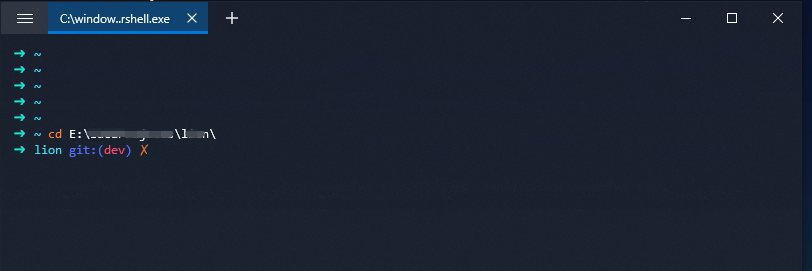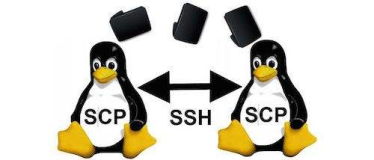本文介绍如何给Windows系统的终端进行打扮,最下面会有效果图
一、安装FluentTerminal
1、下载
前往GitHub找到下面的文件下载

2、安装
下载后解压,进入解压后的目录,找到Install.ps1文件,右击使用PowerShell运行,弹出PowerShell后,按照提示,就可以成功安装了。
二、安装oh my posh
1、设置可执行任意脚本
以管理员身份打开PowerShell执行以下命令,碰到询问你是否干嘛干嘛的,直接输入Y确认
Set-ExecutionPolicy Bypass2、安装posh-git
Install-Module posh-git -Scope CurrentUser3、安装 oh my posh
碰到询问你是否干嘛干嘛的,直接输入Y确认
Install-Module oh-my-posh -Scope CurrentUser4、启用
Import-Module oh-my-posh三、美化
1、安装Scoop
环境要求:
1、Windows 版本不低于 Windows 7
2、Windows 中的 PowerShell 版本不低于 PowerShell 3
3、你能 正常、快速 的访问 GitHub 并下载上面的资源
4、你的 Windows 用户名为英文(Windows 用户环境变量中路径值不支持中文字符)
执行命令
#保证允许本地脚本的执行
set-executionpolicy remotesigned -scope currentuser
# 安装
iex (new-object net.webclient).downloadstring('https://get.scoop.sh')2、安装字体
# 搜索 nerd fonts,这里选择是的FantasqueSansMono这个字体
scoop search FantasqueSansMono-NF
# 添加 nerd fonts 源
scoop bucket add 'nerd-fonts'
# 安装 nerd fonts
scoop install FantasqueSansMono-NF3、配置
以下是我举例的配置,如果需要更换样式,将Set-Theme后面的配置改成自己想要的即可,在命令行通过输入Set-Theme以后空格以下然后按tab键选择你想要的,这都是oh-my-posh自带的,选择好了之后将那个名字替换掉下面命令的即可
# 1、设置 Powershell 的 profile
if (!(Test-Path -Path $PROFILE )) { New-Item -Type File -Path $PROFILE -Force }
# 2、打开该配置文件
notepad $PROFILE
# 3、复制以下内容到配置文件保存
Import-Module posh-git
Import-Module oh-my-posh
Set-Theme Agnoster通过上面的操作后,关闭所有已经打开的命令行,重新启动命令行,就可以看到效果啦,进入一个git项目,效果图如下
文章到此结束啦,有啥疑问可以在评论区留言哦